Kazalo
Ena najpogostejših in najpomembnejših nalog po končani namestitvi hipervizorja ESXi vSphere je ustvarjanje virtualnih strojev, potrebnih za vaše virtualno okolje. To nalogo lahko opravite z uporabo čarovnika "Nov virtualni stroj", in sicer iz odjemalca gostitelja hipervizorja ESXi ali iz strežnika vCenter Server za Windows.
Oba načina zagotavljata skoraj enake možnosti za ustvarjanje virtualnega stroja, vendar ima vCenter Server za Windows nekaj dodatnih funkcij, ki vam lahko prihranijo čas ter omogočijo upravljanje in razširljivost postopka uvajanja.
Spodaj so na voljo funkcije za nameščanje VM v vSphere ESXi in vCenter Server za Windows.
Hipervisor VMware ESXi
Hipervisor VMware vSphere ESXi podpira naslednje možnosti namestitve virtualnih strojev:
- Ustvarjanje novega navideznega stroja Po ustvarjanju navideznega stroja boste lahko prilagodili strojno opremo virtualnega stroja. Prav tako boste morali namestiti gostujoči operacijski sistem. Namestitev navideznega stroja iz datoteke OVF ali OVA . S to možnostjo boste vodeni skozi postopek ustvarjanja navideznega računalnika iz vnaprej konfigurirane naprave.
vCenter Server za Windows
Z nameščenim strežnikom vCenter je na voljo več možnosti namestitve, ki poenostavijo postopek namestitve in upravljanja.
- Ustvarjanje novega navideznega stroja Podobno kot v čarovniku VMware Host Client boste lahko prilagodili strojno opremo VM in namestili gostujoči operacijski sistem po ustvarjanju navideznega stroja. Namestitev navideznega stroja iz predloge Predloga je zlata slika navideznega stroja, ki omogoča enostavno ustvarjanje pripravljenih navideznih strojev za uporabo. Za uporabo te možnosti potrebujete predlogo v svojem inventarju. Kloniranje virtualnega stroja - Ta možnost vam omogoča, da ustvarite kopijo obstoječega navideznega stroja.
V tem vodniku boste izvedeli, kako ustvariti virtualni stroj v vSphere Hypervisor ESXi 6.7.
Kako ustvariti nov virtualni stroj v VMWare Hypervisor ESXi 6.7.
Vsak navidezni stroj ima svoje navidezne naprave, ki zagotavljajo enake funkcije kot fizična strojna oprema. VM dobi vire, kot so procesor in pomnilnik, pomnilnik in omrežna povezljivost, od gostitelja ESXi, na katerem teče.
Če želite ustvariti navidezni stroj iz odjemalca gostitelja ESXi:
1. Kliknite z desno tipko miške na spletni strani . Gostitelj izberite Ustvarjanje/registracija VM .

2. Na naslednjem zaslonu izberite Ustvarjanje novega navideznega stroja in kliknite Naslednji .
Opomba: Na tem zaslonu so na voljo naslednje možnosti:
- Ustvarjanje novega navideznega stroja Po ustvarjanju navideznega stroja boste lahko prilagodili strojno opremo virtualnega stroja. Prav tako boste morali namestiti gostujoči operacijski sistem. Namestitev navideznega stroja iz datoteke OVF ali OVA . S to možnostjo boste vodeni skozi postopek ustvarjanja navideznega računalnika iz vnaprej konfigurirane naprave. Registrirajte obstoječi virtualni stroj: Ta možnost vas vodi pri registraciji virtualnega stroja, ki že obstaja v podatkovnem skladišču.
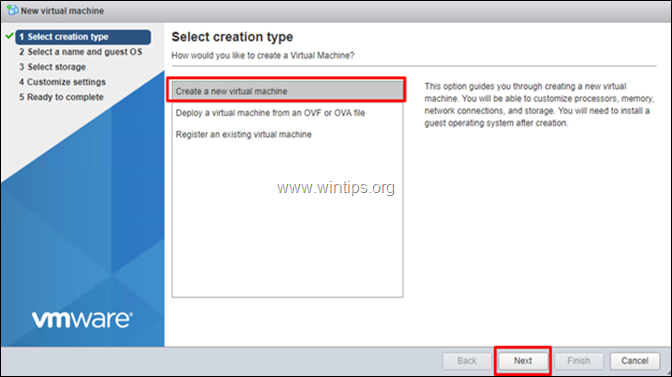
3. Na naslednjem zaslonu vnesite ime novega navideznega stroja in izberite družino in različico gostujočega operacijskega sistema.* Ko končate, kliknite Naslednji za nadaljevanje.
Opomba: Izbira prave družine in različice operacijskega sistema za goste je zelo pomembna, saj določa orodja VMware, ki bodo nameščena v operacijskem sistemu za goste.
V tem primeru bomo ustvarili virtualni stroj Windows Server 2012.
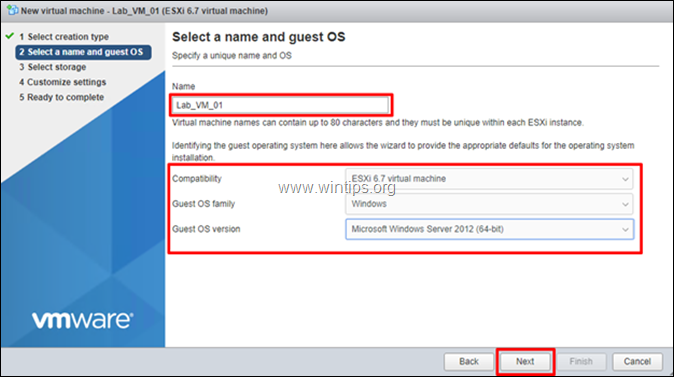
4. Na zaslonu "Izberite shrambo" izberite lokacijo za shranjevanje datotek virtualnega stroja in njegovega navideznega diska ter kliknite Naslednji .
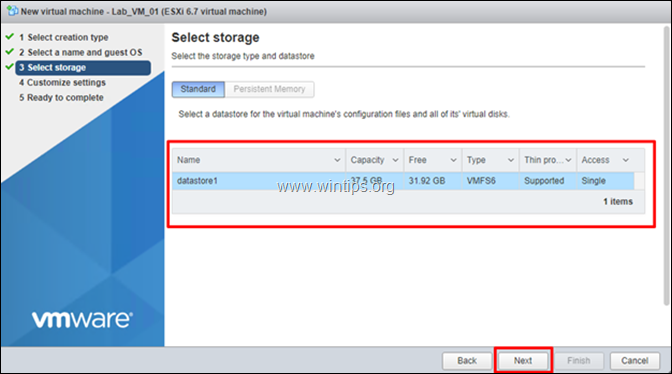
5. Zdaj nadaljujte in prilagodite razpoložljive strojne vire za nov virtualni stroj (VM) (npr. število procesorjev, velikost pomnilnika in diska itd.) ter kliknite Naslednji ko je končano.
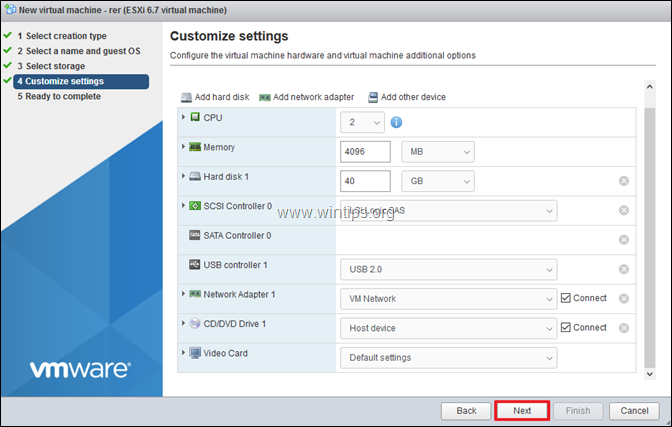
6. Na koncu preglejte konfigurirane nastavitve in kliknite Zaključek .
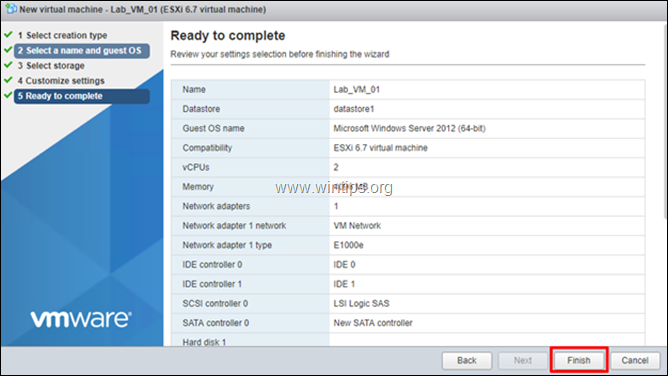
7. Vaš novi virtualni stroj je zdaj pripravljen na naslednji korak: namestitev operacijskega sistema. Če želite nadaljevati z namestitvijo operacijskega sistema, namestite namestitveni medij na pogon CD/DVD ali naložite namestitveno datoteko ISO v podatkovno skladišče. *
Opomba: Če želite naložiti in zagnati iz namestitvene datoteke ISO v podatkovno skladišče:
a. Izberite Shranjevanje in nato kliknite Brskalnik podatkovnega skladišča.
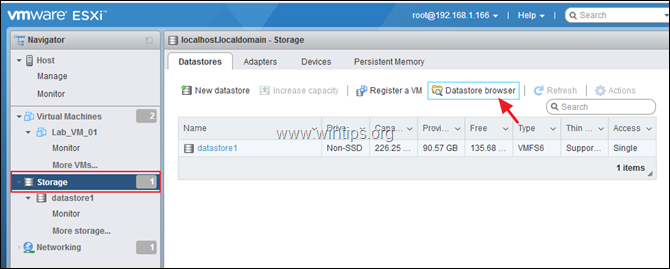
b. Kliknite Naložite in nato izberite namestitveno datoteko ISO.
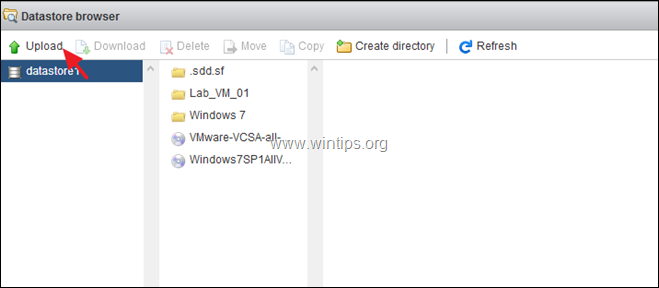
c. Ko je nalaganje končano, izberite novo ustvarjeni virtualni stroj in kliknite Uredi.
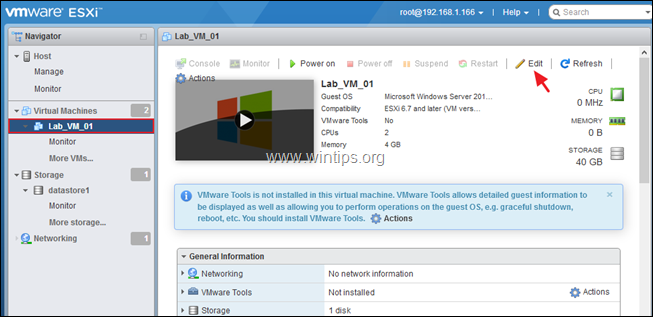
d. V nastavitvah pogona CD/VDV izberite Datoteka ISO podatkovnega skladišča in na naslednjem zaslonu izberite datoteko ISO v podatkovnem skladišču.
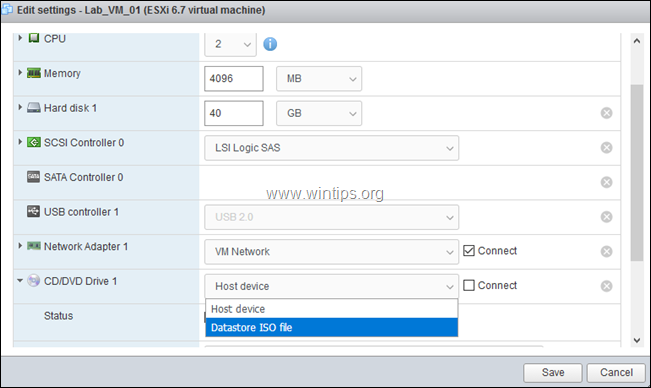
e. Ko končate, preverite, ali je možnost "Connect at power on" označena, in kliknite Shrani .
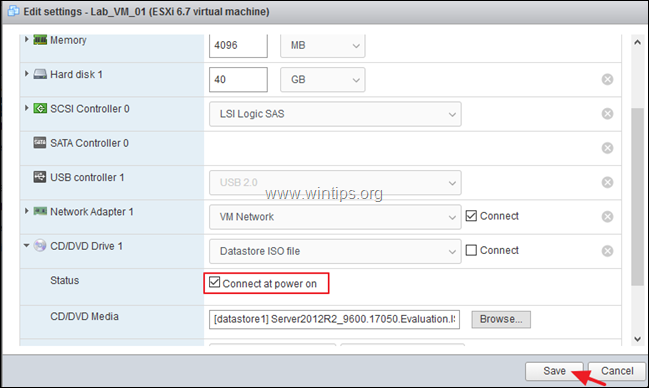
8. Na koncu kliknite Vklop za namestitev operacijskega sistema v virtualni stroj.
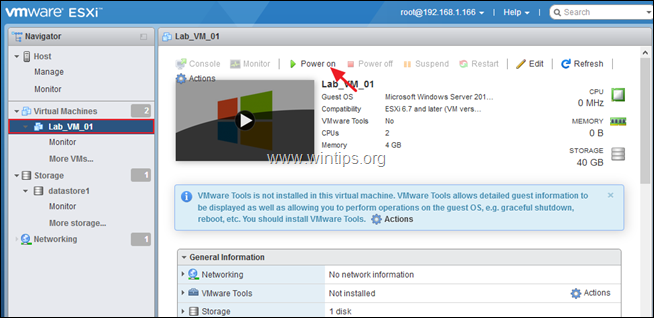
9. Začel se bo postopek namestitve operacijskega sistema. Sledite navodilom na zaslonu in namestite operacijski sistem.
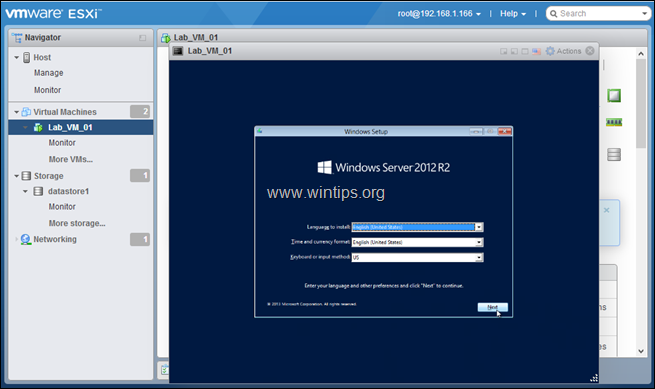
10. Ko je namestitev operacijskega sistema končana, nadaljujte in namestite orodja VMware . To lahko storite:
a. Z desno tipko miške kliknite zgornje podokno okna VM in pojdite na Operacijski sistem za goste -> Namestitev orodij VMware .
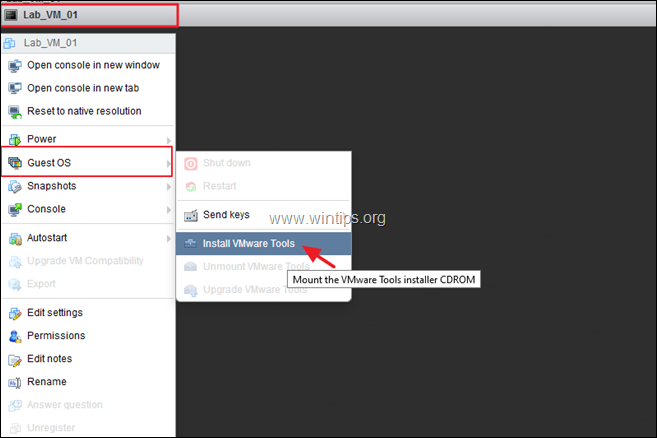
b. Za namestitev orodij VMware sledite navodilom na zaslonu. *
Opomba: Če se namestitev orodij VMware ne zažene samodejno, odprite Raziskovalca datotek in dvakrat kliknite na pogon DVD z orodji VMware, da ga zaženete ročno.
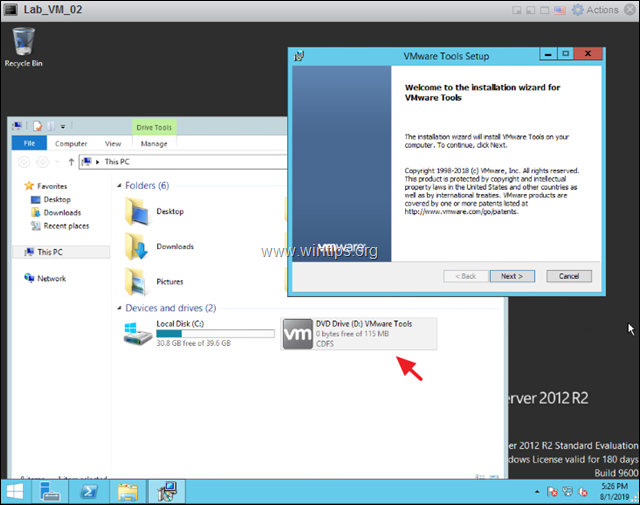
To je to! Povejte mi, ali vam je ta vodnik pomagal, tako da pustite komentar o svoji izkušnji. Všečkajte in delite ta vodnik, da pomagate drugim.

Andy Davis
Blog sistemskega skrbnika o sistemu Windows





